Win10更新后小娜无法正常启动怎么办?
发布时间:2023-11-04 06:42:14
小娜是Win10系统中一个非常实用的功能,一些用户会通过小娜来提高系统的操纵感,但是有的用户更新了Win10系统之后小娜就无法正常启动了,那出现这个情况要怎么解决呢,大家可以尝试下方的操作方法看看能否解决问题。
Win10更新后小娜Cortana用不了
1、按住“win + r”组合键,在打开的运行对话框中输入:regedit命令,点击确定或者回车,打开注册表编辑器;

2、在注册表编辑器窗口,依次展开:HKEY_LOCAL_MACHINESOFTWAREMicrosoft;

3、在Microsoft的展开项中再依次展开:WindowsCurrentVersion;

4、接着在CurrentVersion展开项中找到Explorer,再展开Explorer。

5、在Explorer展开项中找到:FolderTypes,再点击FolderTypes展开;
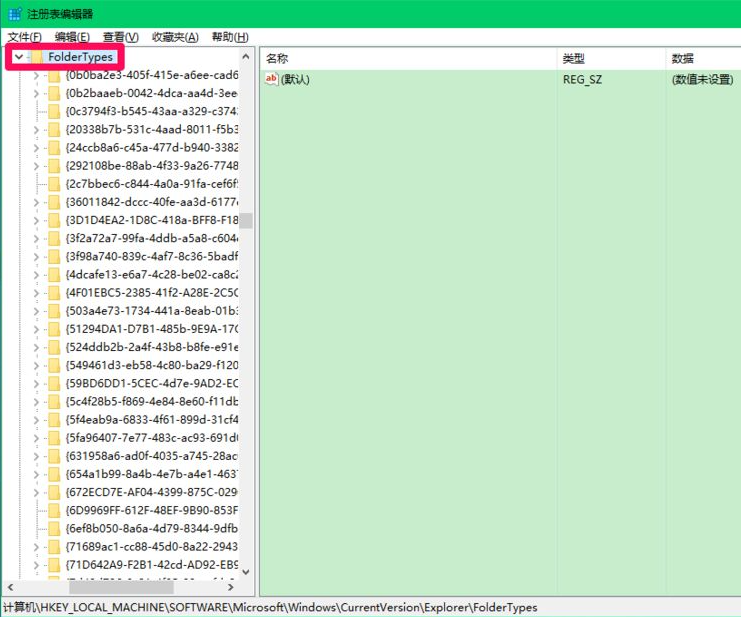
6、在FolderTypes的展开项的最下面有{ef87b4cb-f2ce-4785-8658-4ca6c63e38c6}键项,点击展开,再点击展开{ef87b4cb-f2ce-4785-8658-4ca6c63e38c6}键项下的TopViews,可以看到一个{00000000-0000-0000-0000-000000000000}键项,左键单击{00000000-0000-0000-0000-000000000000};

7、在删除键值的时候,建议先备份好{00000000-0000-0000-0000-000000000000}键项的注册表文件,右键点击{00000000-0000-0000-0000-000000000000},在右键菜单中点击:删除;
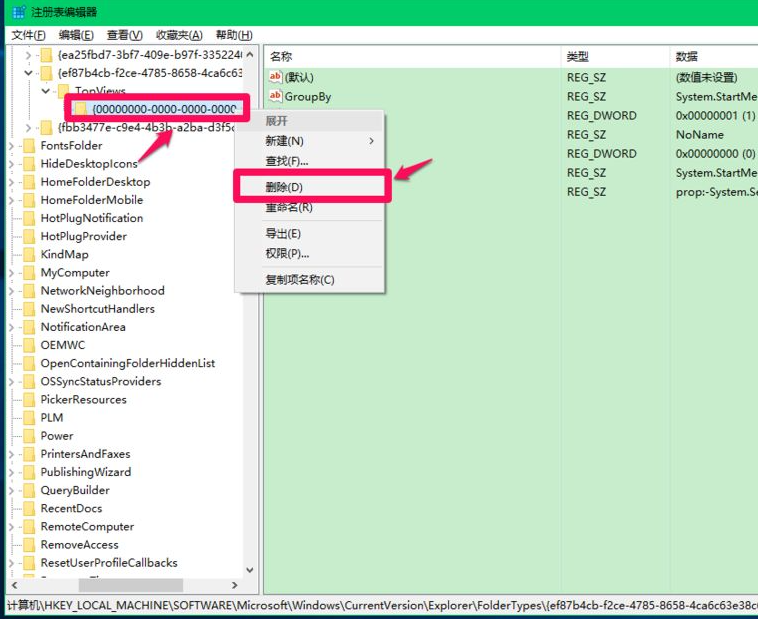
8、如果是Windows10的32位系统,重启电脑,Cortana搜索应该可以使用了。如果我们升级的是Windows10的64位系统,则按照上面的方法进入注册表编辑器,按照如下路径展开:HKEY_LOCAL_MACHINESOFTWAREWow6432NodeMicrosoftWindowsCurrentVersionExplorerFolderTypes{ef87b4cb-f2ce-4785-8658-4ca6c63e38c6}TopViews{00000000-0000-0000-0000-000000000000};

9、左键单击{00000000-0000-0000-0000-000000000000},按照上述备份注册表的方法,备份{00000000-0000-0000-0000-000000000000}键的注册表文件,再右键点击{00000000-0000-0000-0000-000000000000},在右键菜单中点击:删除;

10、重新启动电脑,则升级为Windows10 -64位系统后的Cortana搜索也应该可以使用了。
猜你喜欢
- win10预览版10565升级失败蓝屏重启该怎么办?电脑收到windows更新后就直接升级win10 10565预览版了,但是在升级的时候遇
- 在Excel数据透视表中,由于某种原因有时会出现错误值。如果不希望错误值出现在数据透视表中,可以用下面的方法将其隐藏起来。 &nb
- winhex怎么使用?winhex是一款可以用来检查和修复各种文件、恢复删除文件、硬盘损坏造成的数据丢失的系统工具,是一个专门用来对付各种日
- 炫龙T3TI电脑怎么重装Win10系统?有用户的炫龙T3TI电脑系统是Win11的,在使用电脑玩游戏的时候,发现Win11系统有些吃游戏性能
- 我们在工作中,经常用Word办公,平时也会遇到很多小问题,下面给大家整理出10个常用的Word冷知识,你未必全知道,一起来看看吧。01.打字
- 钉钉上网课怎么连麦回答问题?有的同学在上钉钉的网络直播课的时候,老师点名提问问题,但是自己不知道怎么去连麦来回答问题的方法。如果你也不懂怎么
- 微软现在终于打破了沉默,公布Windows 10家庭版价格为119美元(约合人民币728元),专业版价格为199美元(约合人民币1218元)
- ppt2010怎么制作创意的显示进度动画?ppt中想要制作一个进度动画效果,该怎么制作比较创意的显示进度的动画效果呢?下面我们就来看看详细的
- 相信许多玩家在玩电脑游戏的时候经常会玩着玩着电脑就开始死机,甚至出现电脑黑屏,但是电脑重启之后一切就变得正常了,这要怎么办呢?其实最最主要的
- 对于个人电脑,我们一般都会设置一个账号密码,防止隐私泄露,但是最近有Win7系统用户反映,设置好账号密码后,却不能更改了,这是怎么回事呢?W
- Excel中经常需要使用到累加求和的功能,累加求和具体该如何操作呢?不懂的朋友,接下来是小编为大家带来的excel表格累加求和的方法。exc
- 在安装一个全新的windows系统时,需要在系统内安装多个驱动设备才能支持系统的正常运行,但是安装驱动难免遇到安装错误的时候,这时候就要卸载
- 在我们打印excel的时候,我们都要用到表头,那么表头该怎么设置呢?下面让小编为你带来excel设置打印表头的方法。excel设置打印表头步
- 电脑更新了英伟达驱动出现游戏啊掉帧,甚至电脑蓝屏的情况。多半是因为显卡驱动程序和系统不兼容的原因,只要回退到以前的显卡驱动版本即可。那么英伟
- 关于如何退出Office 2010我们也以word 2010为例。方法1直接单击右上角的“关闭”按钮,这也是最简单的方式。方法2单击左上角的
- 使用wps表格处理数据的时候,有时候需要计算数据的平均数,如何进行计算呢?传统的方法就是使用计算器每个算,太不科学了,这里小编给大家简单讲解
- 电脑使用时可能会碰到内存不足的问题,出现这种情况主要是内存空间太小或虚拟内存不足,这不就有用户反馈电脑屏幕出现闪烁并提示计算机的内存不足窗口
- 近来有用户反映日常在使用Win10电脑的时候发现可以使用电脑的浏览器,但是打不开网页但是上网?这是怎么回事呢?要如何进行解决?不清楚的小伙伴
- 本文为大家介绍下如何让Windows 8支持PDF/ISO文件格式,具体操作方法如下,需要的朋友可以了解下Windows 8 阅读器 虽然简
- 本文为大家介绍一下在word2003中怎么安装使用Word2003稿纸。 Word稿纸安装方法: ①下载完成了,我们双击安装“GenkoSe















